4. De gebruikersinterface
4.1. Inleiding gebruikersinterface
Zorg ervoor, om deze handleiding te volgen, dat de ”Nieuwe UI" gebruikersinterface ingeschakeld is op het GX apparaat: Instellingen → Algemeen → Weergave & Uiterlijk → Gebruikersinterface.
De gebruikersinterface biedt een schone en intuïtieve lay-out die navigatie vereenvoudigt en de zichtbaarheid van gegevens verbetert.
Kenmerken
Remote Console: Remote Console: Draait lokaal in een browser (via LAN of VRM) en communiceert rechtstreeks met het GX apparaat.
Lichte en donkere modi: Geoptimaliseerd voor wisselende lichtomstandigheden. Donkere modus wordt standaard ingeschakeld.
4.2. De samenvatting pagina
De samenvatting pagina biedt een duidelijk overzicht van de belangrijkste systeemgegevens via een aanpasbare widget in ringstijl.
De instellingsopties zijn beschikbaar in Instellingen → Algemeen → Weergave & Uiterlijk → Korte pagina:
Ga, om data-eenheden aan te passen voor temperatuur, volume of elektrisch vermogen naar Instellingen → Algemeen → Weergave & Uiterlijk → Data-eenheden. |
4.3. De overzichtpagina
De lay-out biedt een uitgebreid overzicht van het systeem op één locatie, zodat het eenvoudig bewaakt, bestuurd en beheerd kan worden.
De overzichtpagina is verdeeld in drie rubrieken:
Een knop linksboven (toegankelijk vanaf elke pagina) opent het bedieningspaneel en biedt snelle toegang tot:
Alle items met een blauwe omlijning kunnen worden aangetikt en openen een gedetailleerde weergave. |
4.4. Het instellingenmenu
Het instellingenmenu is georganiseerd in categorieën van hoog niveau voor eenvoudige navigatie. Broodkruimels worden getoond bovenaan het scherm, de huidige locatie binnen het menu tonend. Met een enkele tik wordt er teruggekeerd naar elk niveau in de menustructuur.
Bijvoorbeeld, als het getoonde pad Instellingen > Algemeen > Datum & Tijd is, keer dan terug door op Algemeen te tikken terug naar het Algemene menu, terwijl door te tikken op Instellingen teruggekeerd wordt naar het hoofd Instellingen menu. |
4.5. Het schakelpaneel
Het schakelpaneel is een snel toegankelijk bedieningspaneel, beschikbaar via het aanraakscherm. Remote Console, of VRM, voor het beheren van schakelfuncties in auto's, boten of stationaire systemen.
Ondersteunde apparaten
Een knop in de linkerbovenhoek van de gebruikersinterface opent dit venster, waarmee er controle is over digitale uitgangen, relais en andere systemen op ondersteunde apparaten. Deze toets is alleen zichtbaar als een ondersteund apparaat aangesloten is. |
De lay-out van het schakelpaneel wordt bepaald door de instellingen in het instellingen menu van elk aangesloten apparaat. Uitgangen kunnen gegroepeerd worden om de interface te vereenvoudigen, in het bijzonder nuttig bij het beheren van meerdere uitgangen. |
Ondersteunde apparaten voor het schakelpaneel worden ingesteld volgens het instellingen menu van het apparaat. De volgende opties zijn beschikbaar:
|
Het schakelpaneel ondersteunt de volgende uitgang types:
|
4.6. De ondersteuningsstatus (aanpassingscontroles)-pagina
De aanpassingscontroles-pagina is beschikbaar onder Instellingen → Algemeen. Het biedt een duidelijke indicatie of het GX apparaat met de standaard instellingen draait of is aangepast.
Deze pagina helpt gebruikers, installateurs en distributeurs om systeemwijzigingen snel te herkennen en, indien nodig, het apparaat terug te zetten naar de standaard instellingen. Dit vermindert de tijd die wordt besteed aan ondersteuning en probleemoplossing.
Om de ondersteuningsstatus te controleren:
Opmerking: In het oranje getoonde items worden ondersteund en geleverd door Victron Energy. Onjuist gebruik kan echter de systeemstabiliteit beïnvloeden. Schakel, tijdens de probleemoplossing, deze items eerst uit. Het GX apparaat bewaakt ook de vrije ruimte in de gegevenspartitie en slaat alarm als de beschikbare ruimte onder de 10% valt. BelangrijkEen volle gegevenspartitie is alleen een probleem op GX apparaten met het besturingssysteem Venus OS Large afbeelding draaien of bij systemen die aangepast zijn voor geavanceerd gebruik. Volg, om vrije ruimte verhogen, de instructies in de Victron Node-RED/Signal K documentatie. |
4.7. Profiel netwerkbeveiliging
Met de instelling voor het netwerkbeveiligingsprofiel kan bepaald worden hoe gegevens lokaal (via Ethernet of WiFi) en op afstand (via VRM) worden uitgewisseld.
Er kan gekozen worden uit drie profielen:
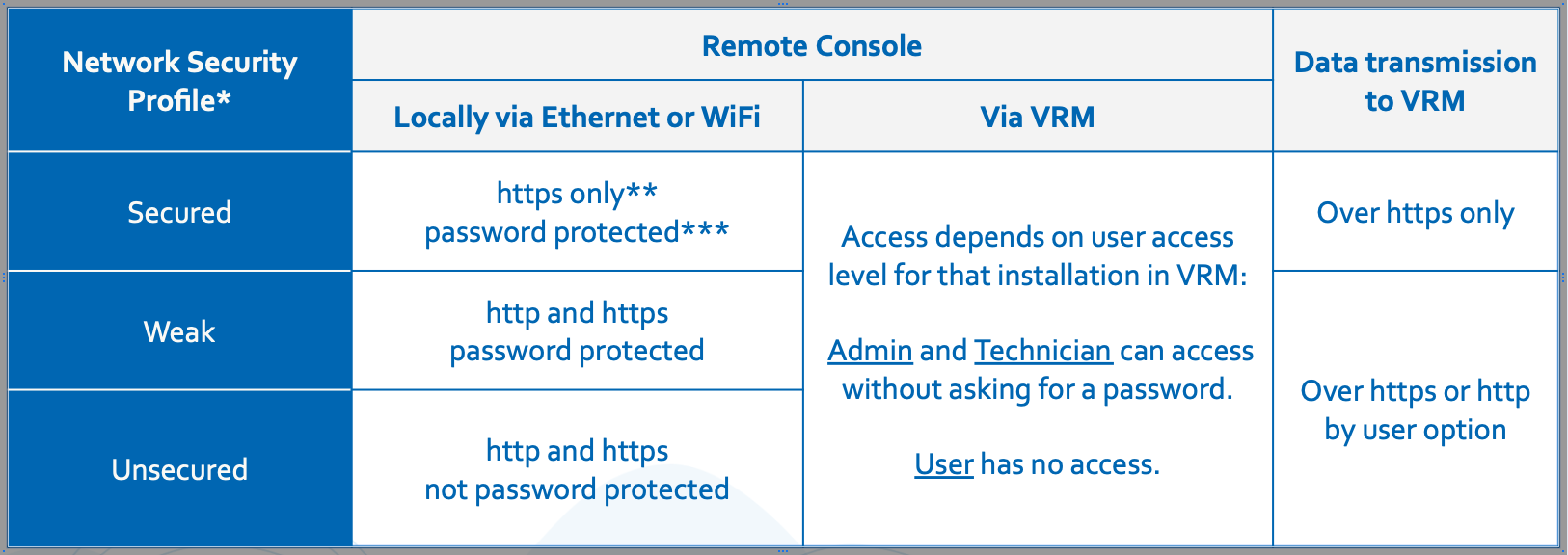
* Bij het upgraden vanaf een versie voorafgaand aan v3.50 wordt het profiel automatisch ingesteld om overeen te komen met de eerder ingestelde netwerk- en Remote Console instellingen. Nieuwe apparaten die worden geleverd met v3.50 of later staan standaard op Beveiligd.
** Toegang via http wordt omgeleid naar het https equivalent.
*** Op nieuwe apparaten die zijn geleverd met v3.50 of hoger, is het standaard wachtwoord voor het apparaat dezelfde willekeurige PIN code van zes cijfers die wordt gebruikt voor Bluetooth en die is afgedrukt op de behuizing van het GX apparaat. Bij het upgraden van een bestaand GX apparaat wordt het beveiligingsprofiel automatisch ingesteld op de huidige door de gebruiker gedefinieerde instellingen, zoals of Remote Console via LAN is ingeschakeld en met een wachtwoord is beveiligd.
Wijzigingen in het beveiligingsprofiel kunnen aangebracht worden bij Instellingen → Algemeen → Toegang en beveiliging → Lokaal netwerkbeveiligingsprofiel in het menu Instellingen. |
Details netwerk beveiligingsprofiel
De instelling Netwerk beveiligingsprofiel is alleen van toepassing op lokale netwerk toegang. Dit heeft geen invloed op de fysieke toegang tot het apparaat of de instelling van het toegangsniveau op het scherm (Gebruiker/Gebruiker & Installateur), die afzonderlijk worden ingesteld.
Bij toegang tot het Remote Console via LAN via HTTPS, zal de browser een certificaat waarschuwing weergeven. Dit moet aanvaard worden om verder te gaan.
Eenmaal ingelogd op de Remote Console via LAN of WiFi blijft de browser sessie 365 dagen actief voordat er opnieuw moet worden ingelogd.
Een verloren wachtwoord voor netwerk toegang herstellen
Als het wachtwoord voor netwerk toegang verloren is gegaan, kan het opnieuw worden ingesteld met één van de volgende methoden, afhankelijk van het model GX apparaat:
Houd de fysieke drukknop ingedrukt om alle wachtwoorden opnieuw in te stellen, inclusief het wachtwoord voor netwerk toegang. Na het opnieuw opstarten wordt het wachtwoord teruggezet naar de standaard waarde (als het apparaat met een wachtwoord is geleverd). Voor apparaten zonder een in de fabriek geïnstalleerd wachtwoord zal deze actie het wachtwoord voor netwerk toegang uitschakelen.
Plaats een USB stick die is geconfigureerd als "Terugzetten naar fabrieksinstellingen" stick en start het apparaat opnieuw op. Raadpleeg Terugzetten naar fabrieksinstellingen voor instructies over het maken van de USB stick.
Opmerkingen:
Het wachtwoord van het apparaat kan worden gewijzigd en moet minimaal 8 tekens lang zijn.
De Bluetooth PIN code blijft vastgesteld op zes cijfers, volgens de Bluetooth standaarden.
4.8. De Boot pagina
De Boot pagina is ontworpen voor elektrische en hybride boten en combineert accustatus, motor toerental en informatie over elektrische aandrijving op één scherm.
Gegevens worden ofwel getoond via het NMEA 2000 netwerk (voor geïntegreerde elektrische voortstuwingssystemen) of via een Victron SmartShunt. De Boot pagina verschijnt in het menu naast de Samenvattingen en Overzicht pagina's en kan ook remote via VRM of op een GX scherm bekeken worden.
Bekijk de onderstaande video voor een korte inleiding van de Boot pagina en de functies:
4.8.1. Hoe integreren
De Boot pagina kan gegevens van verschillende bronnen combineren, zoals GPS en elektrische voortstuwingssystemen. Integratie is mogelijk via Victron apparaten, NMEA 2000 netwerken of aangepaste oplossingen. De volgende opties tonen hoe GPS en voortstuwingsgegevens aan te sluiten op het GX apparaat.
GPS
Elektrische voortstuwing
|
4.8.2. Integratie voorbeelden
Voorbeeld 1: SmartShunt
Voor boten met alleen een SmartShunt die een elektrische aandrijving meet, toont de Boot pagina:
|
Voorbeeld 2: SmartShunt plus GPS
Zelfde als voorbeeld 1, plus GPS. De Boot pagina toont:
|
Voorbeeld 3: NMEA 2000 geïntegreerde voortstuwingsmotor
Voor voortstuwing geïntegreerd via NMEA 2000 toont de Boot pagina:
|
Voorbeeld 4: NMEA 2000 geïntegreerde voortstuwingsmotor met GPS
Zelfde als voorbeeld 3, plus GPS. De Boot pagina toont:
|
4.8.3. Instelling
De Boot pagina kan aangepast worden om aan de voorkeuren te voldoen. Selecteer de gegevens eenheden die het beste passen bij de toepassing, terwijl de schaalverdeling voor vermogen, snelheid en toerental automatisch wordt ingesteld of indien nodig handmatig kan worden aangepast.
|
4.8.4. VRM bewaking
De relevante gegevens voor het elektrisch voortstuwingssysteem worden beschikbaar gemaakt op VRM, inclusief gedetailleerde gegevens in de Geavanceerd rubriek van VRM. |